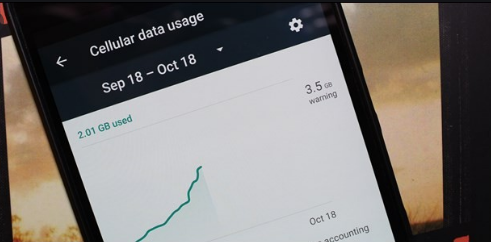תן עדיפות לרשתות Wi-Fi ב- Andriod, macOS, iOS ו- Windows
תעדף רשתות Wi-Fi: לא טבעי כיצד הטכנולוגיה שלא הבנו בעבר הפכה לחיונית בהווה. קישוריות WiFi הפכה חשובה מאוד. מערכות הפעלה ניידות מוקדמות יותר מציעות נקודה חמה תכונה שתעזור לך להפוך את הטלפון החכם שלך לנתב WiFi מיני.

הבעיה
הנוכחות של מספר רב של רשתות WiFi מגיעה עם חסרונות משלה. הנה הדוגמה שלי, אני מסתמך על הנתב הראשי שלי ועל מהדר WiFi בנקודה הכי רחוקה של הבית שלי. למרבה הצער, המכשירים שלי עדיין מתחברים לנתב ה- WiFi הראשי במקום להתחבר למהדר. בכל פעם שאני צריך להחליף את רשת ה- WiFi רק כדי לגלות שהיא חזרה לנתב האחר לאחר זמן מה.
אותה בעיה מתרחבת גם לתרחיש כאשר יש לך מספר ספקי אינטרנט ורוצים להשתמש באחד לעבודה ואילו השני נועד למטרות בידור. במקרים כאלה, אין לך ממש שליטה באיזה Wi-Fi המכשיר שלך בוחר, זה עד עכשיו!
הפתרון
למרבה המזל אנו יכולים לתת עדיפות לרשתות Wi-Fi על פני MacOS, Android, iOS ו- Windows. פשוט עקוב אחר השלבים המפורטים להלן וודא שהמכשיר שלך מכבד את העדיפות שלך בכל הנוגע לרשת ה- WiFi הנבחרת.
כיצד לתעדף רשתות WiFi באנדרואיד
אנדרואיד אינה מציעה תכונה מקורית לתעדוף רשתות WiFi. אנו יכולים להשתמש באפליקציית צד שלישי ולהורות לסמארטפון אנדרואיד שלך להתחבר לרשת הנכונה.
ודא שחלק מה- Android Roms המותאמים אישית מגיעים עם הגדרות עדיפות לרשת WiFi מובנית. התכונה נבנית בדרך כלל בתפריט הגדרות ה- WiFi. עדיפות WiFi עובד על ידי ניטור תדיר של עוצמות האות ובכך לעבור בין רשתות ה- WiFi הטובות ביותר.
לאחר התקנת האפליקציה הקפד להחליף את אפשר עבודה מתוזמנת אוֹפְּצִיָה. עכשיו אתה אמור להיות מסוגל לראות רשימה של רשתות WiFi. לרשתות ברשימה יש את העדיפות הגבוהה ביותר ואילו לרמות במחצית התחתונה יש עדיפות פחותה יחסית. משתמשים יכולים לקבוע את העדיפות על ידי גרירה וסידור מחדש של הרשתות כרצונות. ודא שהרשתות מסודרות בסדר יורד.
כיצד לתעדף רשתות WiFi ב- MacOS
חוץ מזה, מערכות הפעלה אחרות, macOS מציעות גם תכונה מקורית לתעדוף רשתות WiFi. והכי חשוב שהתכונה קיימת די הרבה זמן והיא מועברת גם ל- MacOS סיירה ולהיי סיירה. במילים אחרות, לא משנה באיזו גרסה של ה- MacOS אתה מפעיל אתה עדיין יכול לתעדף את רשתות ה- WiFi ללא צורך בתוכנת צד שלישי.
- פשוט לחץ על סמל ה- WiFi בפינה השמאלית העליונה של שורת התפריטים.
- ואז לחץ על פתח את העדפות הרשת .
- בחר WiFi בחלונית התפריט השמאלית ואז לחץ על מִתקַדֵם כפתור בתחתית
- עכשיו חלון שכותרתו רשתות מועדפות צריך לפתוח.
- בתפריט זה תמצאו את כל ה- SSID של רשת ה- WiFi הזכורים מוערמים יחד.
עדיפות לרשתות שנמצאות בראש הרשימה. העבר את שם הרשת לפי גרירה ושחרור אותו הדבר. לבסוף, לחץ בסדר וה- Mac שלך ישמור את ההגדרות ומכאן ואילך ישמור על אותן.
כיצד לתעדף רשתות WiFi ב- iOS
אם אתה הבעלים של מחשב נייד או ליתר דיוק כל מכונה שמריצה MacOS. כן, אותה הגדרת עדיפות WiFi ב- macOS מחזיקה טוב גם עבור ה- iPhone. אזהרה אחת היא שעל שניהם, המכונה שמריצה את MacOS וה- iPhone צריכים להיות מחוברים באמצעות אותה מזהה Apple.
שניהם מחזיקים טוב מכשירים אחרים של אפל כמו האייפד והאייפוד הישן. נאמר שאם לא במקרה יש לך מחשב נייד של אפל, למרבה הצער, די די מזל.
כיצד לתעדף רשתות WiFi במחשב נייד של Windows
לאחרונה, Windows התחיל להציע תכונה זו. כדי להגדיר עדיפות WiFi במחשב נייד של Windows, פעל לפי השלבים המפורטים להלן.
הקצאת עדיפות בין מתאמי LAN ו- Wireless
- ראשית, לחץ מקש Windows + X ובחר חיבורי רשת
- ואז לחץ על הכל מקיש והקש עליו מִתקַדֵם בא אחריו הגדרות מתקדמות
- כעת תוכל לקבוע את העדיפות על ידי לחיצה על החצים
כיצד לתעדף רשתות WiFi בחלון
שלא כמו, Windows / 8/10 צריך שתשתמש בשורת הפקודה. אז בואו נראה איך לעשות את זה.
עדיפות לחיבור רשת אלחוטית
- פתח את שורת הפקודה שלך עם הרשאות מנהל או מחשבון הניהול.
- ואז ניתן להקצות עדיפות לרשת על ידי הקשה על מתחבר אוטומטית
- כדי לראות רשימה של רשתות ה- Wi-Fi השמורות שברצונך לתעדף הקלד את הפקודה הבאה.
netsh wlan show profiles
- כדי לתעדף רשת Wi-Fi, פשוט הפעל את הפקודה הבאה זכור את הדברים הבאים:
החלפת שם wifi בשם רשת Wi-Fi, שם ממשק בשם ממשק Wi-Fi כמו Wi-Fi או Ethernet ו- # עם מספר העדיפות שאליו ברצונך למקם את רשת ה- Wi-Fi.
netsh wlan set profileorder name='wifi-name' interface='interface-name' priority=#
לדוגמה, עם הפקודה הבאה, אני מחבר את המחשב הנייד שלי לרשת ה- Wi-Fi הביתית שלי עטלף עם העדיפות הגבוהה ביותר כלומר 1.
netsh wlan set profileorder name='Batcave' interface='WiFi' priority=1
אם תפעיל שוב את נטש וולאן הצג פקודת פרופילים, אתה יכול לראות את שם רשת ה- WiFi עטלף נמצא למעלה.
סיכום:
כאן הכל על עדיפות Wifi. אבל אם אתה עדיין רוצה לשאול משהו אז יידע אותנו בסעיף ההערות למטה!
עד אז! תמשיך לחייך